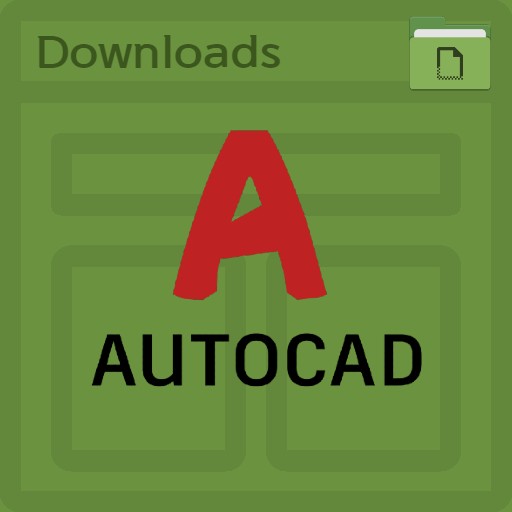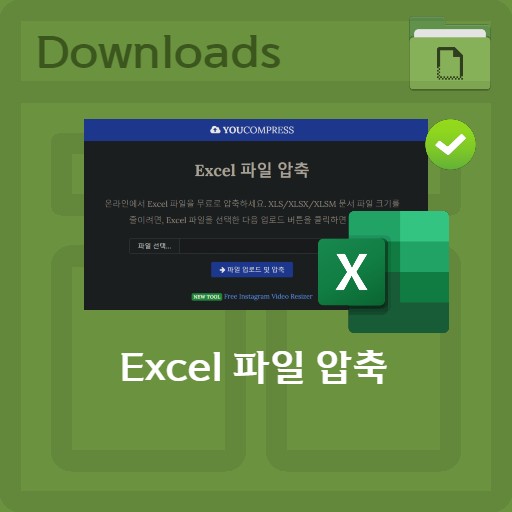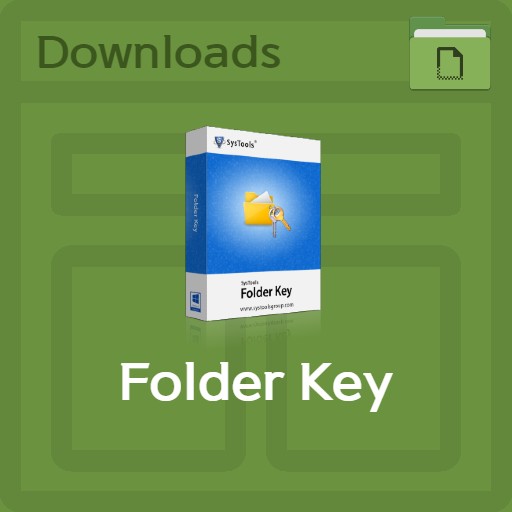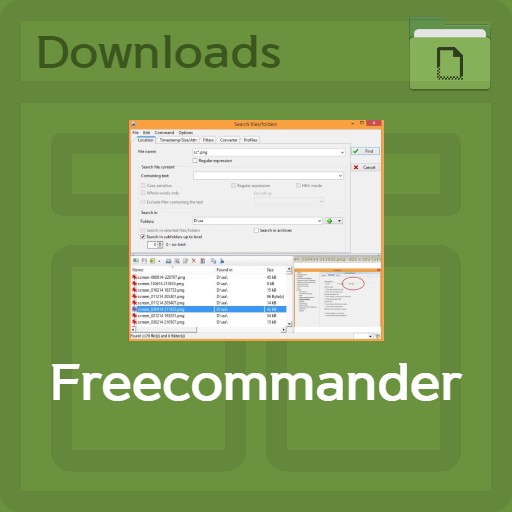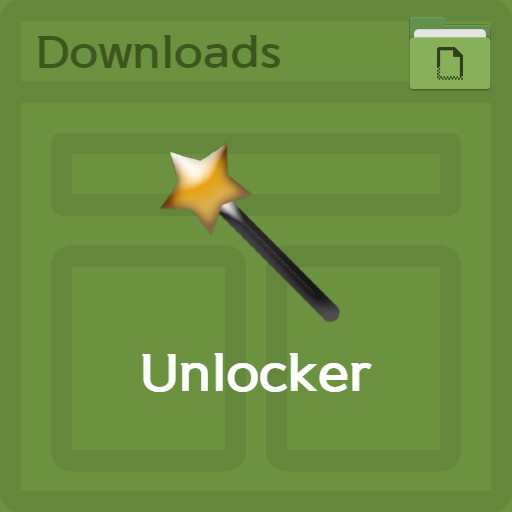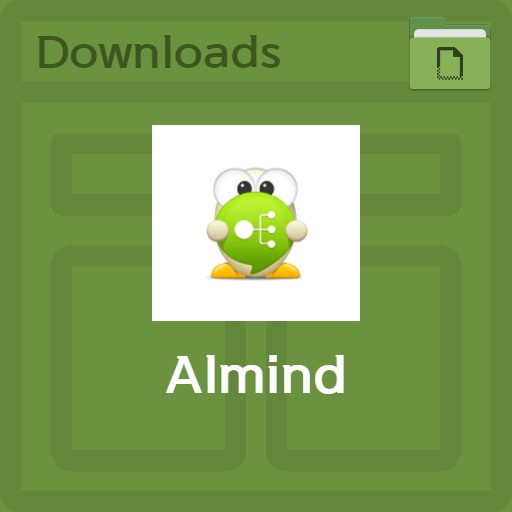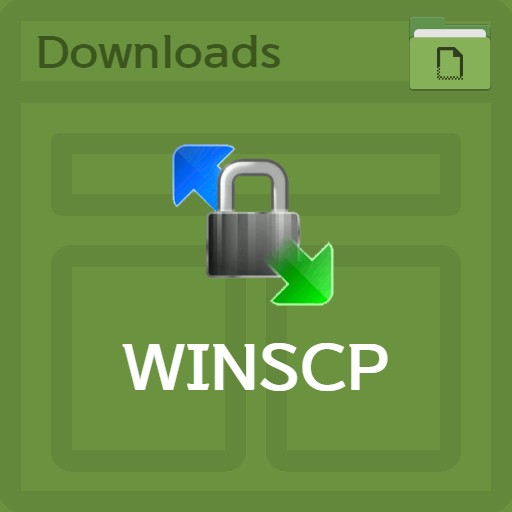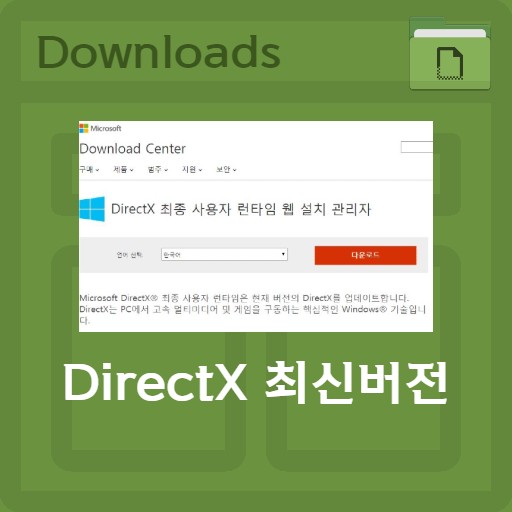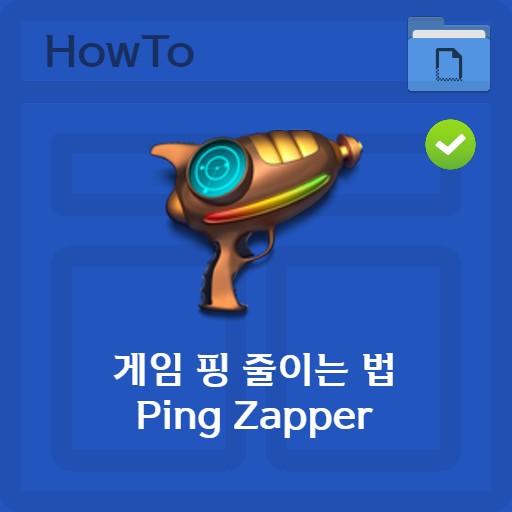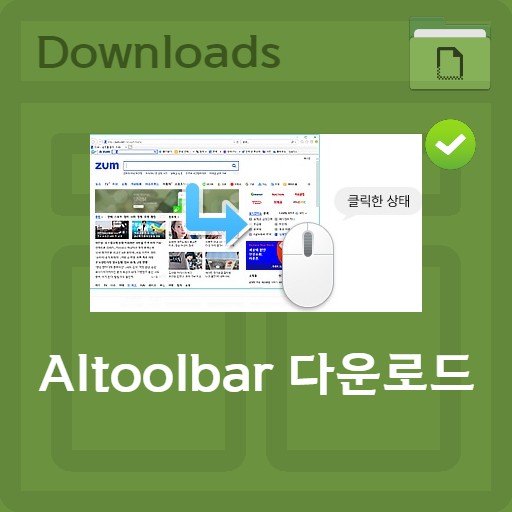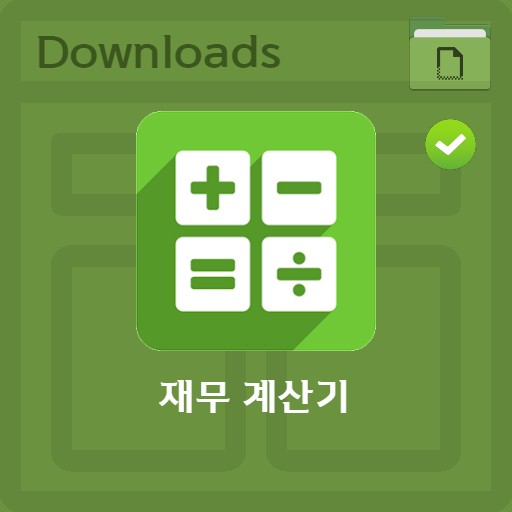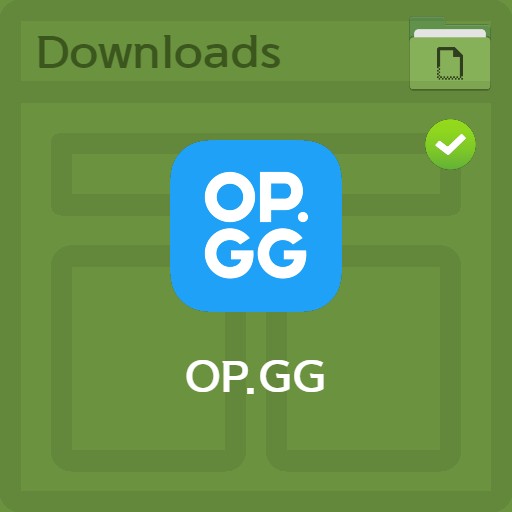sommario
introduzione al servizio
Quando voglio creare un file che altre persone non possono vedere, utilizzo una password sulla cartella. Perché non crei una cartella del computer che può essere chiamata la tua privacy? Non solo puoi bloccare la tua bici con un lucchetto, ma ora puoi anche raggruppare file e cartelle. Ti starai chiedendo se non è possibile utilizzarlo come programma predefinito in Windows 7 10. Nel caso di Windows è necessario un programma specifico perché i diritti di accesso sono suddivisi per account. Pertanto, nel caso di un PC utilizzato in pubblico con un account, il blocco delle cartelle non è disponibile.
| Elenco | particolari |
|---|---|
| sviluppatore | IObit inc. |
| sistema operativo | Finestre 7/Finestre 10 |
| file | cartella-protetta-setup.exe / 3,8 MB |
| aggiornare | V 1.3.0 |
| categoria | UtilitàApplication |
| funzione principale | Poiché uno strumento di protezione dei file efficace è file e cartelle crittografati, fornisce una funzione di impostazione della password per garantire la sicurezza dei dati e delle informazioni personali. Funzionamento in modalità privacy avanzata. Protezione proattiva da virus, spyware e ransomware |
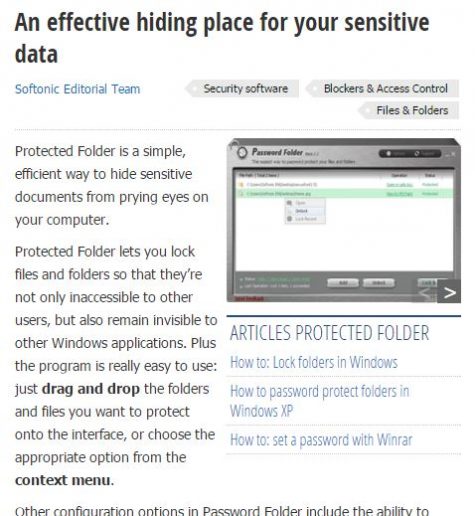
È disponibile anche il blocco delle cartelle di Windows 10, quindi penso che sarebbe utile usarlo ovunque. Ci sono casi in cui non è necessario utilizzare un programma di blocco delle cartelle a casa, ma se non viene utilizzato da istituzioni pubbliche o da un gran numero di persone, è importante crittografarlo.
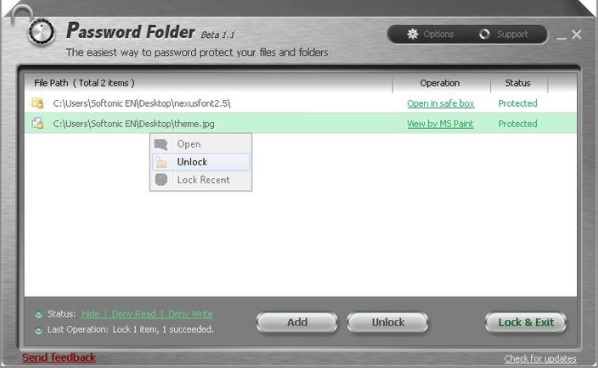
Come usare la cartella protetta
interfaccia utente
I programmi di blocco delle cartelle possono essere trovati in versioni a pagamento o gratuite. Ci sono programmi come ‘Secretfolder’, ‘Folder Defense’ e ‘Wise Folder Holder’ sul mercato. Naturalmente, i metodi utilizzati sono simili, ma ci sono alcune differenze. La cartella protetta è più conveniente di quanto pensi per una facile crittografia.
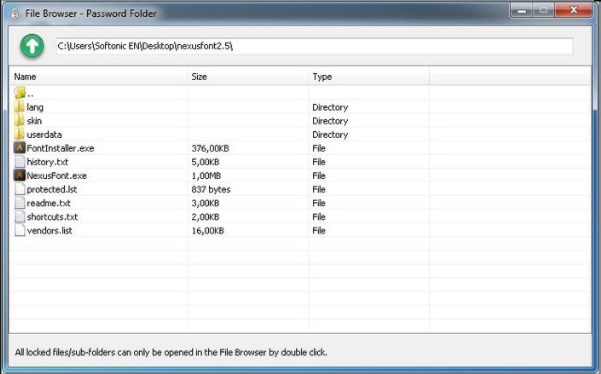
Come crittografare una cartella
Basta selezionare un file e inserire la password. Il programma mostra un modulo di esplorazione generale ed è possibile utilizzare la funzione per bloccare o sbloccare la password inserendo la password normalmente fornita.
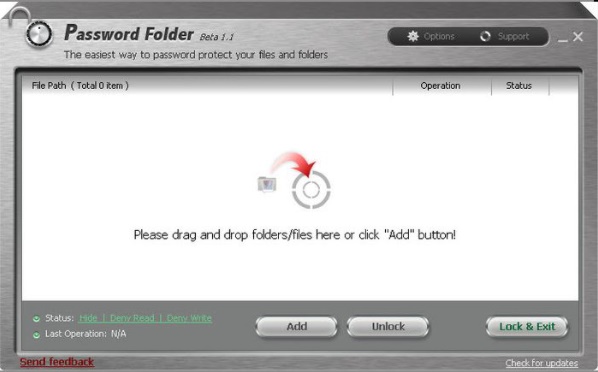
Non devi nasconderlo perché devi solo creare una cartella che desideri e impostare un lucchetto. Se fai anche un’opzione nascosta, sarebbe un lavoro più perfetto, no?
Opzioni di crittografia del blocco delle cartelle
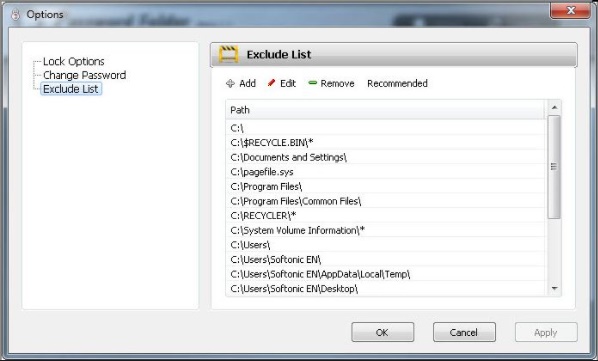
Ci sono molte opzioni tra cui scegliere. Si potrebbe dire che si tratta di un’impostazione individuale per la crittografia, in cui si imposta un elenco di esclusioni insieme alle funzioni di password di base. Una volta completata la crittografia della cartella, non sarà più possibile visualizzarla senza inserire la password.
Crea una password per la cartella
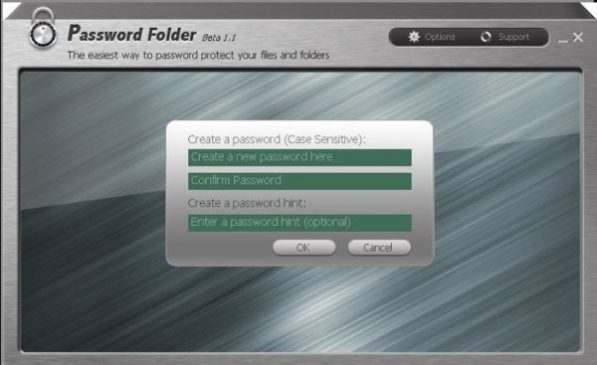
Sono necessari due input per creare una password della cartella. Inoltre, dopo aver inserito la password, è possibile inserire un suggerimento per la password, ma è facoltativo, non richiesto. Dopo aver impostato la password in questo modo, dovrai inserire la password specificata per sbloccarla.
FAQ
Non esiste un modo corretto per crittografare una cartella nell'ambiente predefinito di Windows 10. Quindi, devi accedere alla cartella per unità di conto, ma con l'aiuto di un programma come Cartella protetta, puoi facilmente crittografare la cartella.
Entrambi sono programmi con buone prestazioni quando si tratta di crittografia e sono simili in quanto offrono una versione a pagamento.
In caso di utilizzo della cartella protetta, è sufficiente creare la cartella desiderata, impostare una password e impostare un blocco. Inoltre, quando si immette una password, è possibile inserire facoltativamente un suggerimento per la password.